
Sind Sie jemals über eine leere Seite in einem Microsoft Word-Dokument gestolpert, aber Sie haben keine Ahnung, warum es dort ist? Ein paar verschiedene Dinge könnten es verursachen. Sie müssen den Ursprung des Problems feststellen, bevor Sie das Mittel anwenden können.
Hier sind vier der häufigsten Gründe für leere Seiten in Dokumenten, zusammen mit möglichen Korrekturen.
1. Druckereinstellungen
Wenn beim Drucken eines Dokuments leere Seiten angezeigt werden, aber auf dem Bildschirm keine Informationen angezeigt werden, haben die Druckereinstellungen den Ruf, dass sie sich in Windows 10 befinden schwer einzurichten. In Windows 10 ist es jedoch ein Kinderspiel. Wir zeigen Ihnen, wie Sie Windows 10 erkennen und mit Ihrem Drucker verbinden können. Lesen Sie mehr sind wahrscheinlich schuld.
Die Abdeckung jedes Druckers geht über den Rahmen dieses Artikels hinaus, aber Sie sollten zur Seite " Einstellungen" Ihres Druckers gehen und nach der Option für die Trennseite suchen.
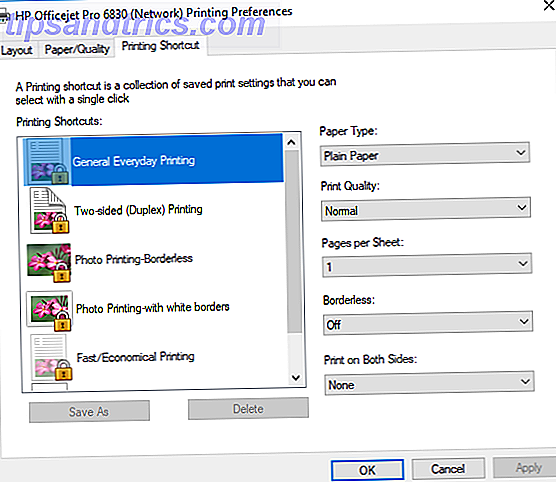
2. Überprüfen Sie auf fehlerhafte Absätze
Um festzustellen, ob ein fehlerhafter leerer Absatz das Problem verursacht, müssen Sie Strg + Umschalt + 8 drücken, um Absatzmarken (eine wenig bekannte Microsoft Office-Funktion 10 Wenig bekannte Microsoft Office-Funktionen, die Sie kennen sollten 10 Wenig bekannte Microsoft Office Funktionen, die Sie kennen sollten Manchmal stellen die kleinsten Dinge die größten Unterschiede dar. Wir entdecken übersehene Microsoft Office-Funktionen und zeigen Ihnen, wie sie Ihren Workflow verbessern können. Blättern Sie durch das Dokument und suchen Sie nach dem ¶- Symbol. Um unnötige zu entfernen, markieren Sie das Symbol mit Ihrer Maus und drücken Sie Löschen .
3. Suchen Sie nach manuellen Seitenumbrüchen
Zufällige manuelle Seitenumbrüche sind normalerweise die Ursache für leere Seiten in der Mitte eines Dokuments.
Auch hier können Sie Absatzmarken verwenden, um das Problem zu finden. Ein Seitenumbruch sieht folgendermaßen aus:

Um es loszuwerden, setzen Sie den Cursor an den Anfang der Seitenumbruchlinie und drücken Sie Löschen .
4. Suchen Sie nach Abschnittspausen
Abschnittswechsel werden verwendet, wenn Sie ein Dokument auf verschiedene Arten teilen und formatieren möchten. Sie sind unterteilt in Breaks der nächsten Seite, der ungeraden Seite und der geraden Seite .
Ein Abschnittswechsel sieht folgendermaßen aus:
![]()
Um es zu entfernen, platzieren Sie den Cursor vor der Unterbrechung und drücken Sie Löschen .
Warnung: Das Entfernen von Abschnittsumbrüchen kann die Formatierung Ihres Dokuments ruinieren. Um die leere Seite zu entfernen, aber die verschiedenen Formatierungsstile beizubehalten, verwenden Sie stattdessen eine kontinuierliche Unterbrechung .
Haben Sie Ihre Seite gelöscht?
Haben diese vier Tipps für dich funktioniert? Lassen Sie uns wissen, wie Sie Ihre problematische leere Seite in den Kommentaren löschen.



